La plupart des utilisateurs de Windows ne connaissent pas le nom de DreamScene, mais si vous utilisez l’édition Vista Ultimate depuis un certain temps, il est probable que vous connaissiez ce qu’est DreamScene.
Pour ceux qui n’ont jamais essayé l’édition ultime de Vista ou pour ceux qui n’ont jamais entendu le mot DreamScene auparavant, c’est une fonctionnalité fantastique disponible comme l’un des extras de l’édition ultime de Vista pour définir facilement un fichier vidéo comme fond d’écran de le bureau.
Microsoft a abandonné la fonctionnalité depuis Windows 7, mais il existe de nombreux outils pour activer DreamScene dans Windows 7. Les utilisateurs qui ont mis à niveau vers Windows 8 ont peut-être déjà constaté qu’aucun des outils tiers conçus pour activer DreamScene dans Windows 7 ne fonctionne avec Windows 8.
Heureusement, StarDock Corporation, la société qui développe des outils de personnalisation Windows de haute qualité, a mis à jour son DeskScapes programme pour ajouter la prise en charge de Windows 8. DeskScapes permet d’améliorer l’apparence de votre bureau en ajoutant des effets spéciaux et en définissant des images animées ou des fichiers vidéo comme arrière-plan de votre bureau.
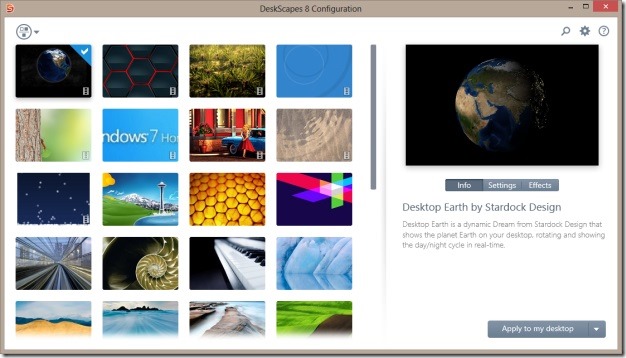
La possibilité de définir un fichier vidéo comme fond d’écran de votre bureau est la principale caractéristique de ce programme. De plus, il vous permet d’ajouter plus de 40 effets spéciaux à n’importe quel fond d’écran et arrière-plan vidéo. Le noir et blanc, le miroir, la texture du papier, le sépia, l’arc-en-ciel, la vision nocturne, la neige carrelée animée et la texture de la toile sont quelques-uns des effets spéciaux sympas disponibles dans cette version de DeskScapes.
Par défaut, il est livré avec un seul fichier vidéo DreamScene et quelques rêves hybrides dynamiques. Cependant, vous pouvez télécharger plus de fonds d’écran à partir du site Web WinCustomize (cliquez sur l’icône de cercle située en haut à gauche pour voir une option pour télécharger de nouveaux rêves). Après avoir téléchargé et extrait les nouveaux fonds d’écran du site Web WinCustomize, double-cliquez simplement sur le fichier .dream pour l’installer et ajoutez-le au programme DeskScapes.
Une autre caractéristique clé du logiciel est qu’il fournit un outil appelé DreamMaker pour concevoir vos créations. Vous pouvez créer vos rêves (fichier DreamScene) en incluant votre propre fichier vidéo et en les partageant avec d’autres.
L’utilisation de ce programme est simple pour la relativité. Cependant, vous ne pouvez pas simplement cliquer avec le bouton droit sur un fichier vidéo pris en charge et le définir comme fond d’écran de votre bureau. Pour définir un fichier vidéo comme papier peint de votre bureau, vous devez d’abord ajouter le dossier contenant le fichier vidéo au programme DeskScapes. Pour ce faire, exécutez DeskScapes, cliquez sur l’icône d’engrenage située dans le coin supérieur droit de la fenêtre pour ouvrir la boîte de dialogue Paramètres, passez à l’onglet Dossier, cliquez sur le bouton Ajouter, accédez au dossier contenant votre fichier vidéo, puis cliquez sur OK bouton. Le fichier vidéo devrait maintenant apparaître sous les fichiers vidéo ajoutés dans DeskScapes.
La meilleure chose à propos de ce programme est que vous pouvez vérifier les performances de DeskScapes sur votre machine, très utile si vous exécutez Windows sur une machine bas de gamme et ne voulez pas compromettre les performances globales du système. Il existe également une option pour détecter automatiquement le meilleur paramètre pour votre ordinateur. Pour les utilisateurs qui aiment profiter de la beauté des fonds d’écran animés et des vidéos sans masquer les icônes sur le bureau, il existe également une option pour modifier la transparence des icônes.
Notez que DeskScapes est un logiciel payant (disponible pour 9,99 $). Cependant, vous pouvez télécharger la version d’essai à partir du lien de téléchargement et essayer gratuitement le logiciel entièrement fonctionnel pendant 30 jours. Veuillez noter qu’il vous sera demandé de fournir votre adresse e-mail afin de recevoir le lien de téléchargement dans votre boîte de réception.